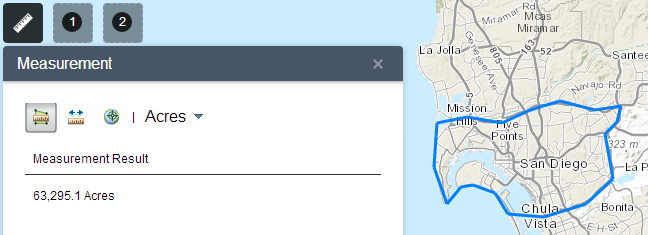يتيح عنصر واجهة استخدام القياس للمستخدم قياس منطقة المضلع أو طول الخط أو العثور على إحداثيات نقطة.
ملاحظة:
إذا كان النظام الإحداثي للخريطة مخالف لـ Web Mercator أو النظام الجغرافي، أو عند رسم المضلعات المُعقدة، فإنه يتعين على عنصر واجهة استخدام القياس استخدام خدمة الشكل الهندسي لإسقاط الأشكال الهندسية أو تبسيطها.
تكوين عنصر واجهة استخدام القياس
يمكن تعيين تكوين عنصر واجهة مستخدم القياس لفتحه تلقائيًا عند بدء تشغيل التطبيق. وللقيام بذلك، انقر على النقطة في عنصر واجهة المستخدم لتحويلها إلى الأخضر الداكن.
انقر على أيقونة التحرير في عنصر واجهة المستخدم لفتح خصائص التكوين.
في عنصر واجهة المستخدم لفتح خصائص التكوين.
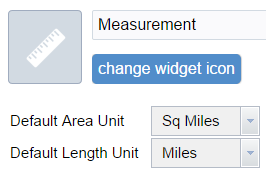
تتيح معلمة وحدة المساحة الافتراضية تكوين وحدة القياس المحددة مسبقًا لقياسات المضلع. تشمل الخيارات:
- فدان
- أميال مكعبة
- كيلومترات مكعبة
- هكتارات
- ياردات مكعبة
- قدم مكعب
- أمتار مكعبة
تتيح معلمة وحدة الطول الافتراضية تكوين وحدة القياس المحددة مسبقًا لقياسات الخط/المضلع. تشمل الخيارات:
- أميال
- كيلومترات
- قدم
- أمتار
- ياردات
- أميال محايدة
انقر فوق "موافق" لغلق المربع الحواري عند الانتهاء.
استخدام عنصر واجهة استخدام القياس
انقر فوق رمز عنصر واجهة الاستخدام لفتح عنصر واجهة استخدام القياس.
قياسات النقطة
انقر على أيقونة قياس النقطة  وانقر على نقطة على الخريطة. يعرض عنصر واجهة استخدام القياس الإحداثيات الخاصة بالنقطة بالدرجات (عدد عشري). قد تقوم بتغيير تنسيق عرض الإحداثيات إلى درجات/دقائق/ثواني عن طريق تغيير قائمة درجات المنسدلة إلى DMS.
وانقر على نقطة على الخريطة. يعرض عنصر واجهة استخدام القياس الإحداثيات الخاصة بالنقطة بالدرجات (عدد عشري). قد تقوم بتغيير تنسيق عرض الإحداثيات إلى درجات/دقائق/ثواني عن طريق تغيير قائمة درجات المنسدلة إلى DMS.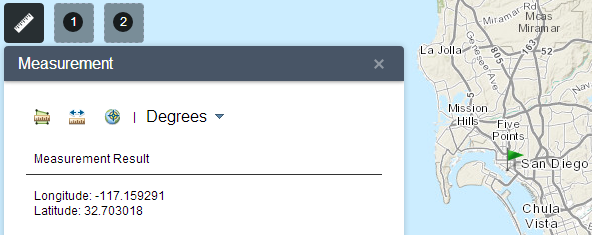
قياسات متعددة الخطوط
انقر على أيقونة قياس الخطوط المتصلة  وارسم خطًا متصلاً على الخريطة بالنقر على نقطتين أو أكثر. انقر مرتين لإنهاء رسم متعدد الخطوط. يعرض عنصر واجهة استخدام القياس إجمالي طول متعدد الخطوط باستخدام وحدة الطول الافتراضية المعرفة. لتغيير وحدة الطول، حدد وحدة القياس القابلة للتطبيق من قائمة أميالالمنسدلة.
وارسم خطًا متصلاً على الخريطة بالنقر على نقطتين أو أكثر. انقر مرتين لإنهاء رسم متعدد الخطوط. يعرض عنصر واجهة استخدام القياس إجمالي طول متعدد الخطوط باستخدام وحدة الطول الافتراضية المعرفة. لتغيير وحدة الطول، حدد وحدة القياس القابلة للتطبيق من قائمة أميالالمنسدلة.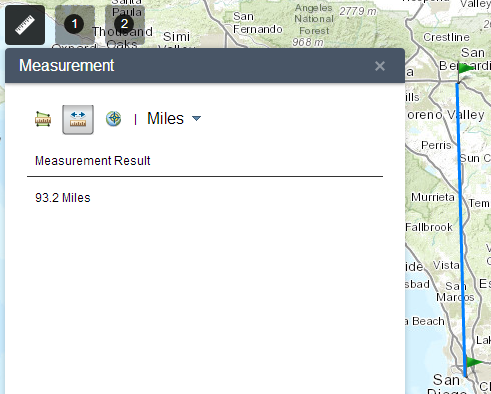
قياسات مضلع
انقر على أيقونة قياس الخطوط المتصلة  وارسم مضلعًا على الخريطة بالنقر على 3 نقاط أو أكثر. انقر مرتين لإنهاء رسم المضلع. يعرض عنصر واجهة استخدام القياس إجمالي مساحة المضلع باستخدام وحدة المساحة الافتراضية المعرفة. لتغيير وحدة المنطقة، حدد وحدة القياس القابلة للتطبيق من قائمة أكر المنسدلة
وارسم مضلعًا على الخريطة بالنقر على 3 نقاط أو أكثر. انقر مرتين لإنهاء رسم المضلع. يعرض عنصر واجهة استخدام القياس إجمالي مساحة المضلع باستخدام وحدة المساحة الافتراضية المعرفة. لتغيير وحدة المنطقة، حدد وحدة القياس القابلة للتطبيق من قائمة أكر المنسدلة